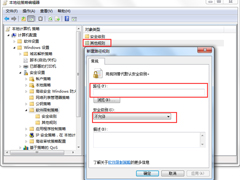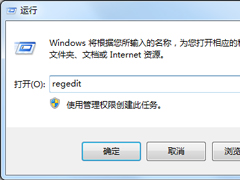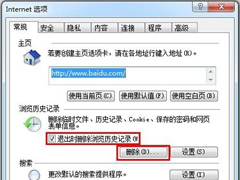Win7怎么改mac地址?
时间:2023-08-27来源:系统屋作者:zhiwei
谈起mac地址我想大多数人都比较清楚,一旦我们设置了它就能在局域网防止别人盗用你的ip,不过如果mac地址被别人知道了就得修改一下,很多用户不知道Win7怎么改mac地址?其实这个问题很简单,不知道的朋友可以看看小编整理的Win7改mac地址方法。
方法/步骤:
1、打开开始菜单,选择控制面板。
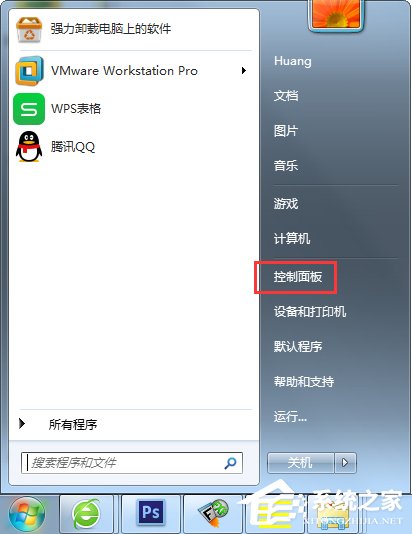
2、打开控制面板项,选择网络和共享中心。
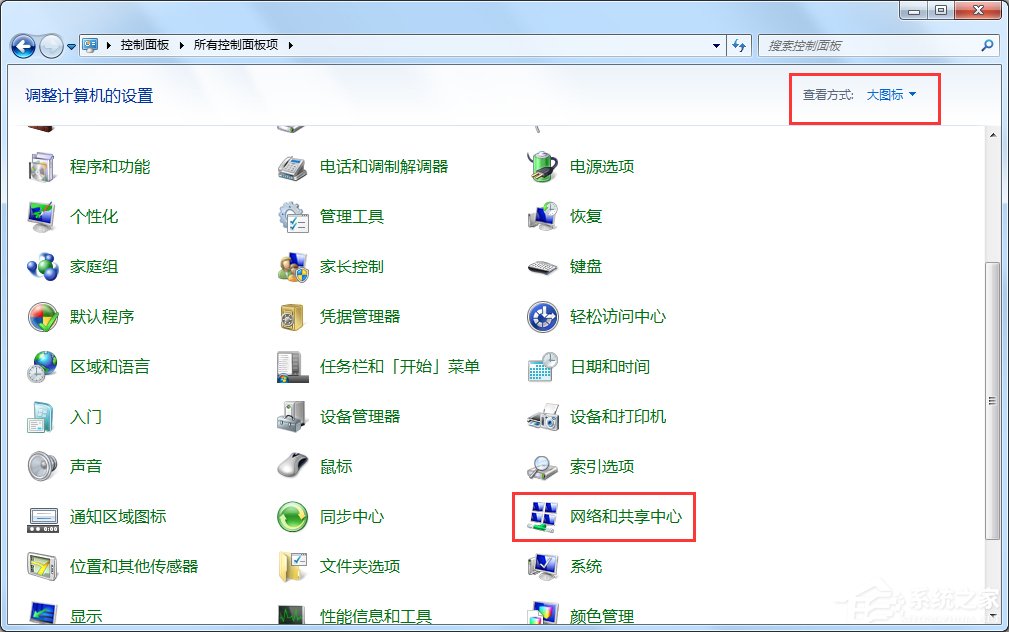
3、选择更改适配器设置。
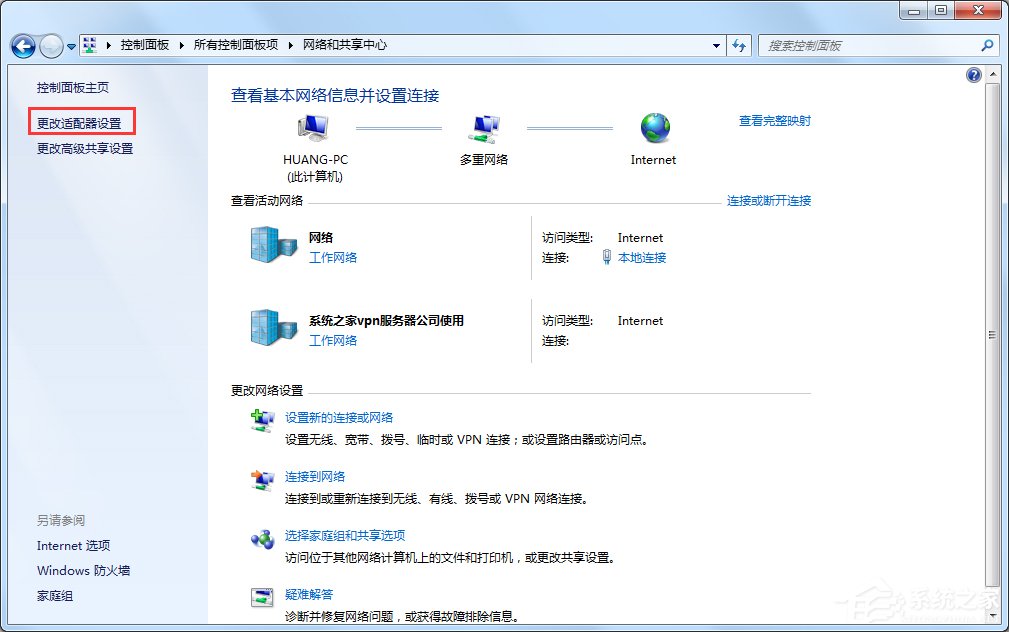
4、选择本地要修改mac地址的网卡。
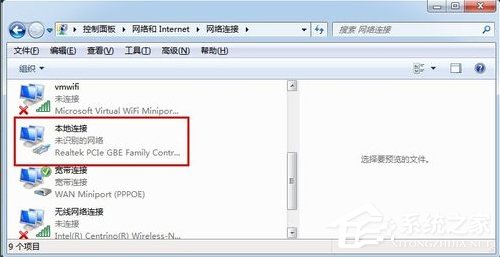
5、右键该网卡,选择属性。
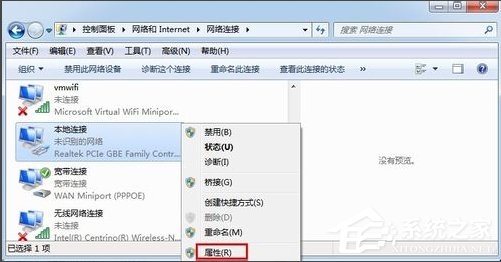
6、从弹出的属性设置框中选择配置。
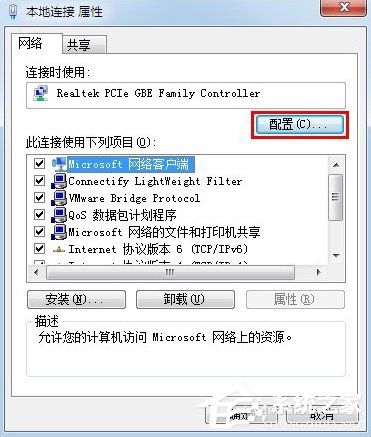
7、进行配置设置框,选择高级选项卡。
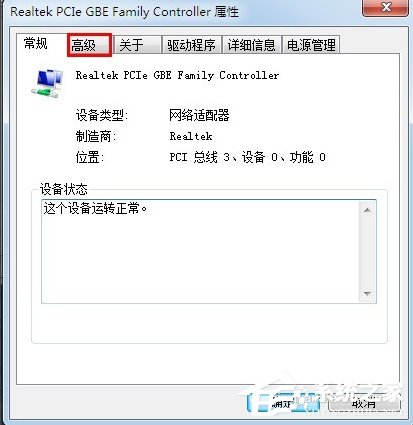
8、选择网络地址项,从右边的值框中输入新的mac地址。
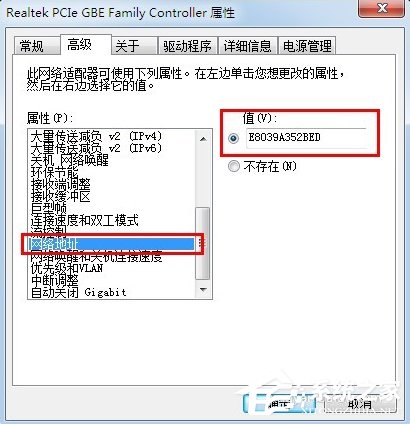
9、输入完成,点击确定。
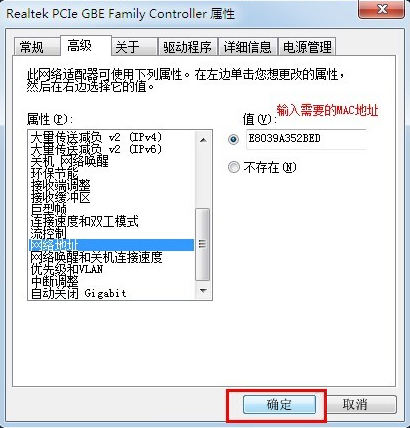
10、修改完成,此时本机的mac地址就已经改为新的mac地址了。
温馨提示:
修改本机mac地址前最好备份当前的mac地址,如有问题可以还原设置。
以上就是Win7改mac地址的方法了,方法很简单,我们只需要右击要修改的网卡,然后在弹出来的框中选择配置,之后在弹出一个框我们选择高级,最后我们找到网络地址,在右边修改mac地址确定即可。
相关信息
-
-
2023-08-27
Windows7怎么消灭VBS病毒? -
2023-08-27
Win7找不到文件helpctr.exe怎么办? -
2023-08-26
Windows7上网痕迹如何清除?
-
系统教程栏目
栏目热门教程
人气教程排行
站长推荐
热门系统下载
- 924次 1 CentOS 6.7 x86_64官方正式版系统(64位)
- 222次 2 雨林木风 GHOST WIN7 SP1 X86 极速体验版 V2017.08(32位)
- 201次 3 CentOS 7.0 x86_64官方正式版系统(64位)
- 180次 4 深度技术 GHOST WIN7 SP1 X64 经典旗舰版 V2015.10(64位)
- 180次 5 Windows 10预览版9841官方64位/32位版
- 155次 6 GHOST WIN10 X86 装机专业版 V2017.04(32位)
- 154次 7 Windows 10 一周年更新1607官方正式版(64位/32位)
- 136次 8 电脑公司 GHOST XP SP3 专业装机版 V2016.10